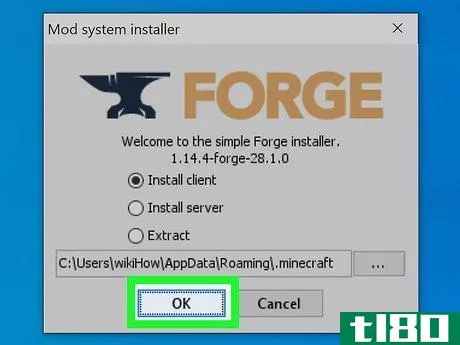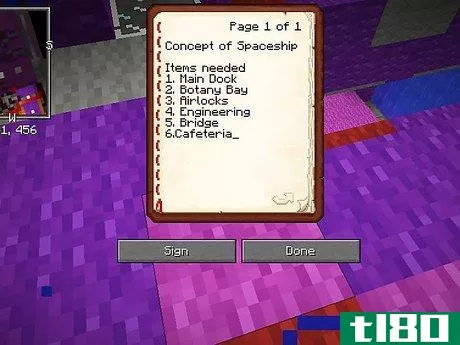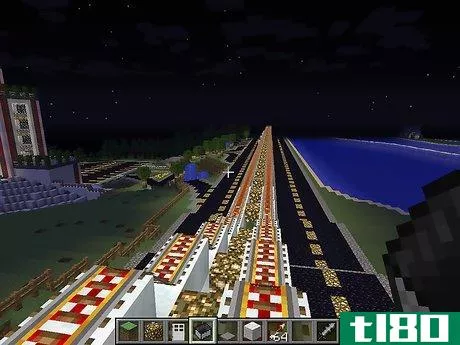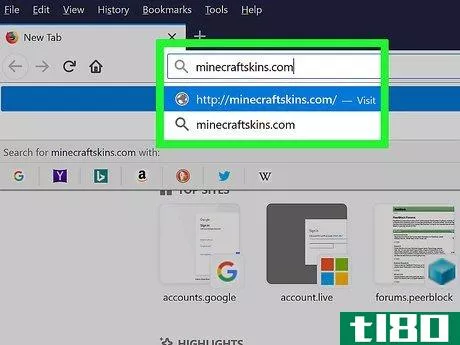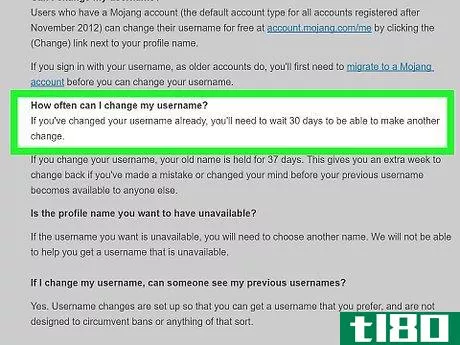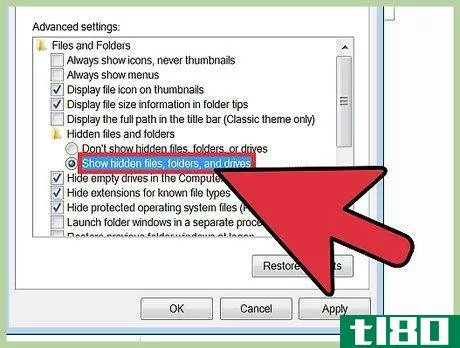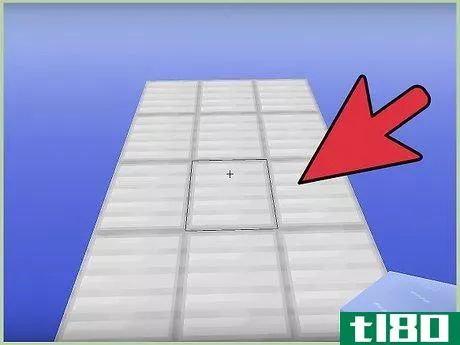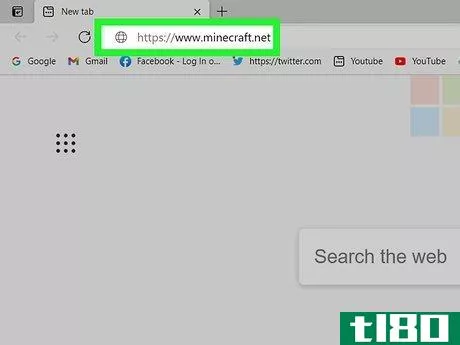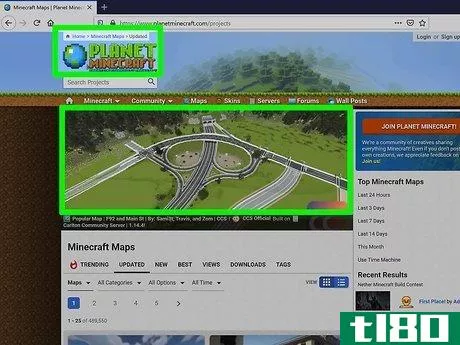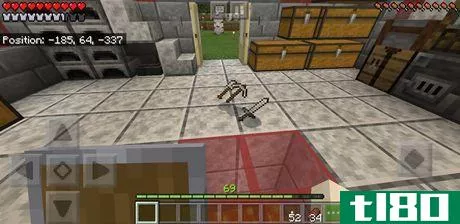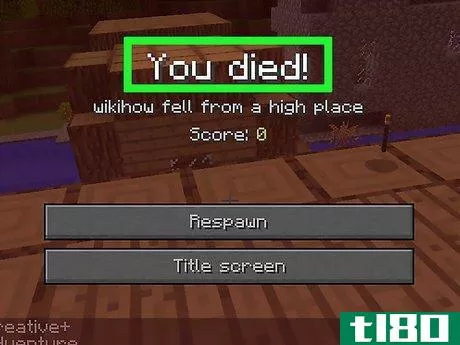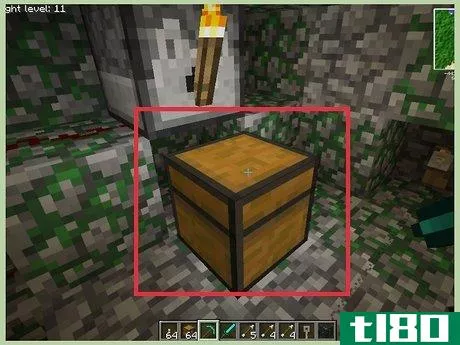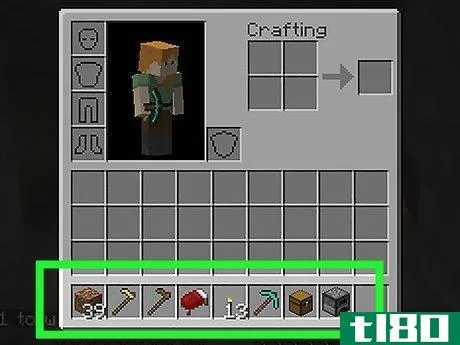如何创建minecraft pe服务器(create a minecraft pe server)
方法1方法1/2:使用领域
- 1确保已连接到Wi-Fi。您的iPhone或Android必须使用Wi-Fi连接(而非蜂窝数据)才能使用此方法。你还需要运行最新版本的Minecraft。如果您还没有这样做,请在继续之前更新Minecraft PE。
- 2打开我的飞船。点击Minecraft应用程序图标,它就像一块长满草的泥土。
- 3Tap登录。它在屏幕的左侧。如果您在此处看到您的Xbox Live帐户名,请跳过此步骤和下一步。
- 4输入您的Xbox Live凭据。输入电子邮件地址并点击下一步,输入密码并点击下一步,然后在提示时点击播放。
- 5点击播放。它位于屏幕中间的菜单选项列表的顶部。
- 6点击世界标签。此选项位于屏幕的左上角。
- 7点击新建。它在世界页面的顶部。
- 8点击新领域标签。你可以在屏幕顶部找到这个。
- 9点击“创建新领域”。它在这一页的顶部附近。
- 10说出你的领域。点击“域名”文本框,然后输入你想命名的域名。
- 11选择一层。默认情况下,你的王国将容纳10名玩家;如果你想为几个朋友托管一个更便宜的服务器,你可以点击“层”标题下的2个玩家。
- 12勾选“我同意”框。它在屏幕的左侧。
- 13点击创建按钮。这是在屏幕的底部。如果提示您输入密码、触摸ID或付款信息,请在继续之前输入。
- 14出现提示时,点击订阅。这样做将以您指定的名称创建您的领域。您可以随时取消您的领域订阅,方法是点击领域旁边的铅笔图标、点击订阅、点击管理订阅,然后按照屏幕上的选项取消订阅。要查看领域选项,请点击领域右侧的铅笔图标。你可以在这里更改难度等选项。
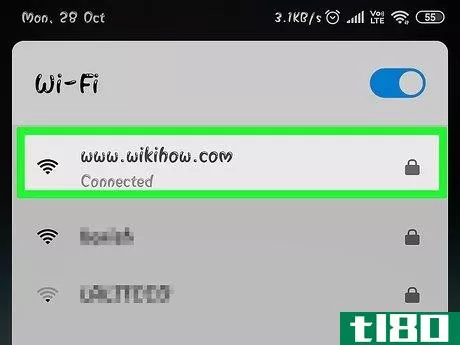
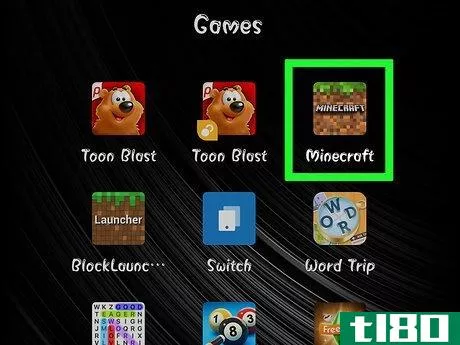
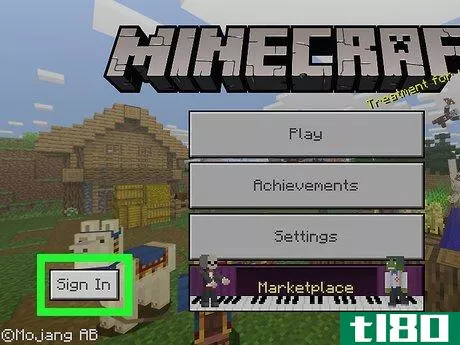
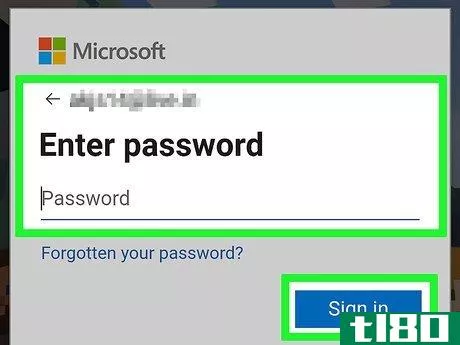
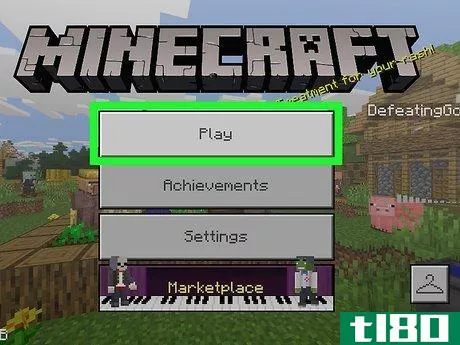
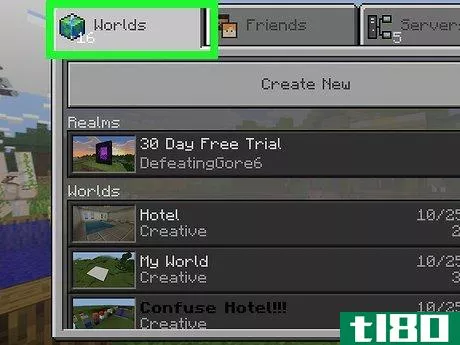
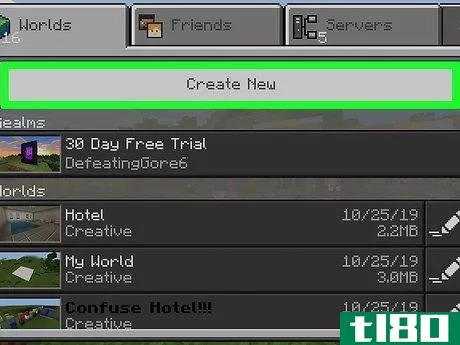
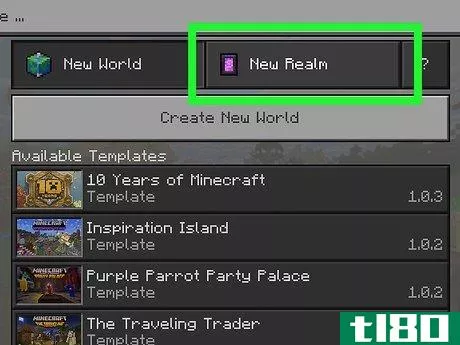
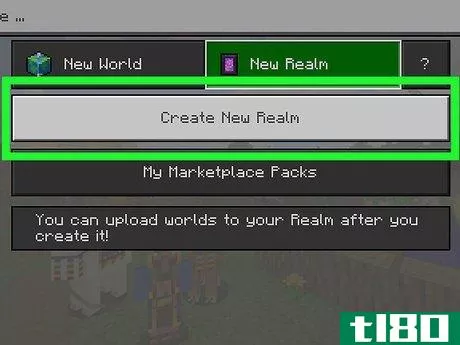
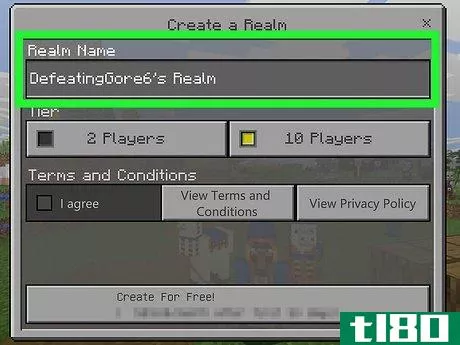
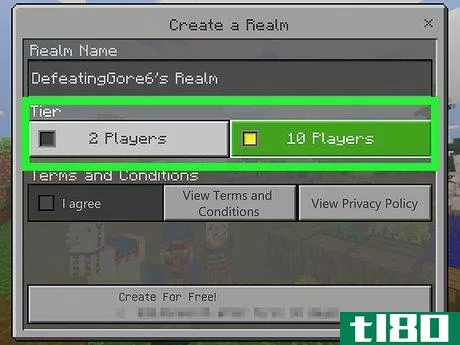
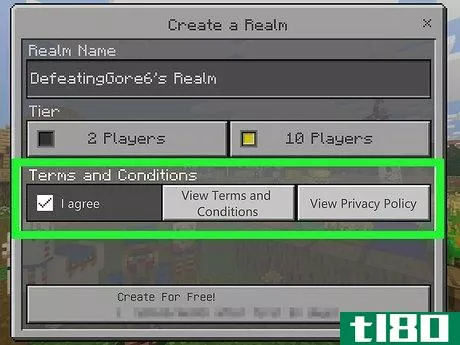
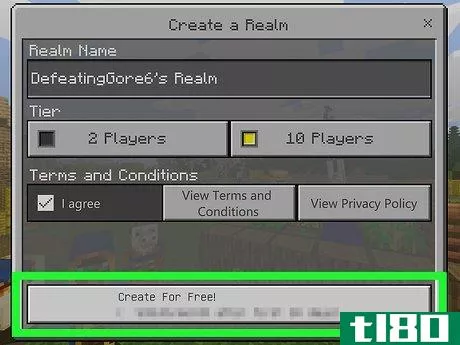
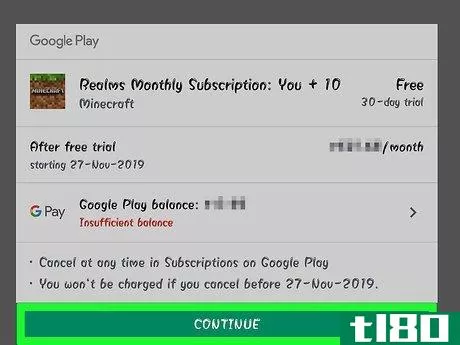
方法2方法2/2:使用aternos
- 1打开Aternos网站。去https://aternos.org/go在计算机的web浏览器中。
- 2点击创建你的服务器。这是一个蓝色的按钮在页面的中间。
- 3输入用户名。在“选择用户名”文本框中,输入在服务器中要分配给自己的用户名。
- 4.点击“我同意”开关。它是红色背景上的白色“X”。你应该看到一个复选标记代替了“X”。
- 5点击下一步。这在这一页的底部。
- 6输入电子邮件地址和密码。填写以下字段:电子邮件-键入您有权访问的电子邮件地址。密码-输入与电子邮件地址不同的密码。重新输入密码-重新输入密码。
- 7.点击注册。在这一页的底部。这样做会将您带到Aternos仪表板。如果你正在使用广告拦截器,你会在下一页收到警告。您可以关闭ad blocker并重新加载页面,或者单击Continue with adblocker anyway按钮。
- 8.点击软件。此选项卡位于页面的左侧。
- 9单击Win10/MCPE。在这一页的右边。
- 10点击重新安装。你会在窗口的右上方看到这个。
- 11单击是,出现提示时重新安装。这将安装PocketMine作为Aternos服务器的附加组件。
- 12单击服务器选项卡。在这一页的左边。
- 13点击开始。这个绿色按钮在页面的中间。
- 14点击连接。它在这一页的顶部附近。这样做会弹出一个窗口。
- 15注意服务器地址和端口号。您将在弹出窗口中看到这两个选项;这两个都是设置Minecraft PE服务器所需的信息。
- 16连接到服务器。要进入服务器并开始游戏,请执行以下操作:打开Minecraft PE。点击播放。点击服务器选项卡。点击添加服务器。在“服务器名称”文本框中输入服务器名称。在“服务器地址”文本框中输入服务器地址。在“端口”文本框中输入服务器的端口号。点击播放。
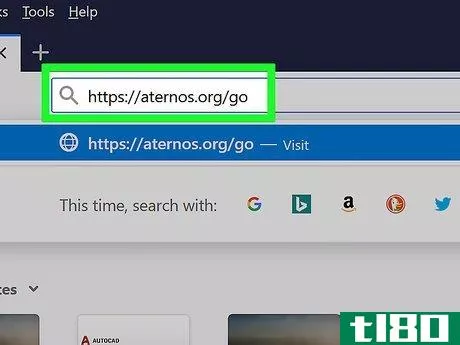
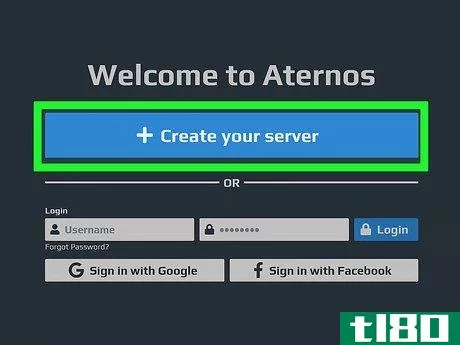
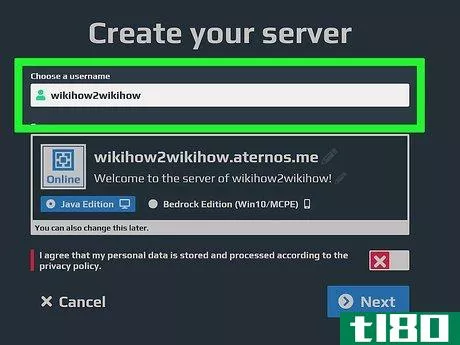
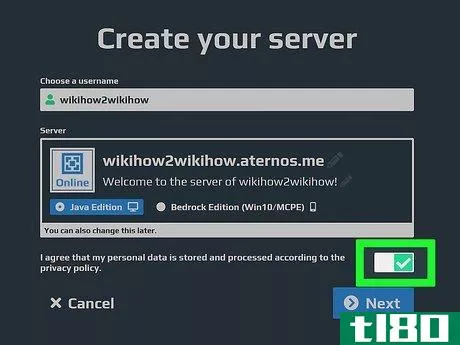
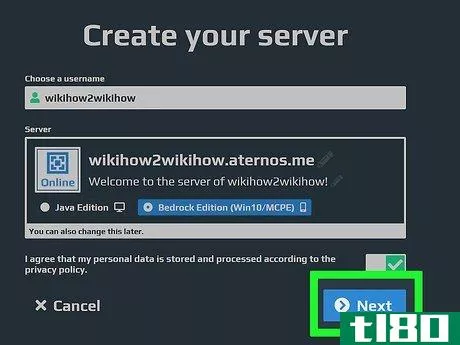
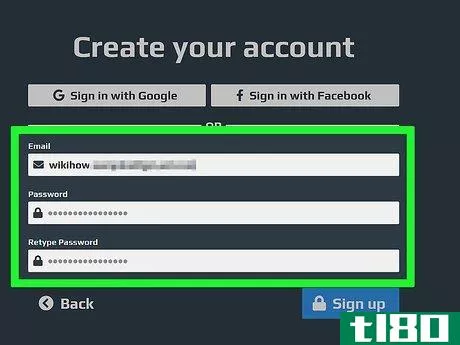
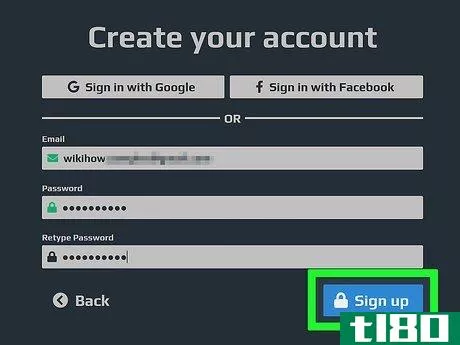
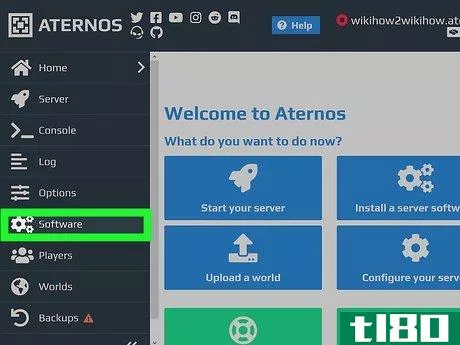
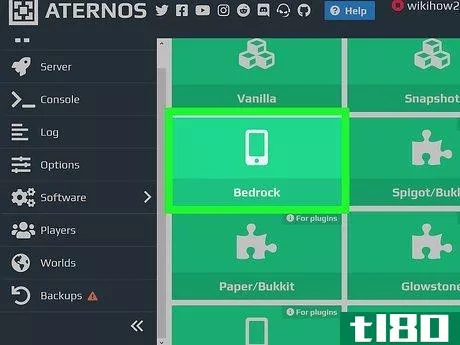
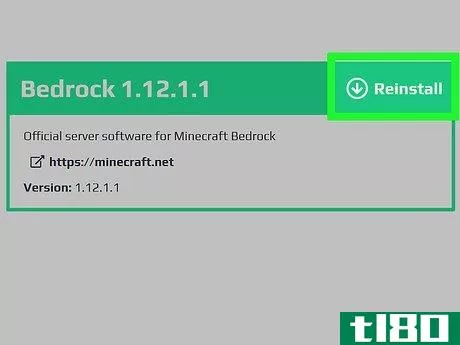
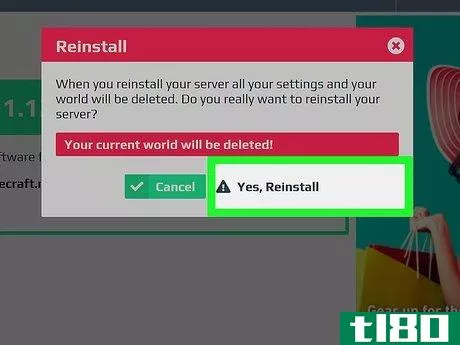
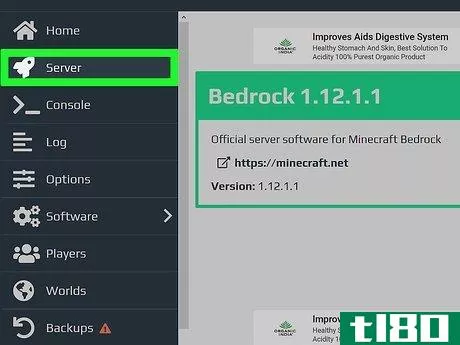

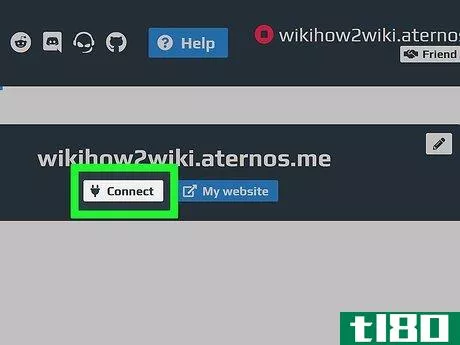
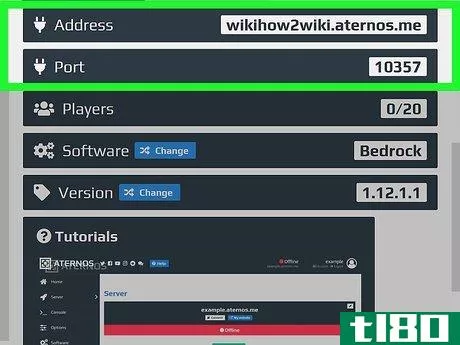
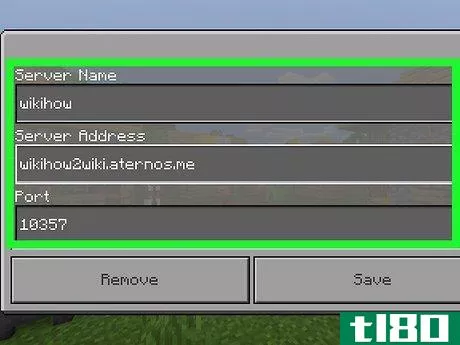
- Aternos和Server Maker等服务不时会出现停机。如果您的服务器突然无法连接,不要惊慌,请稍后尝试连接或使用其他Internet连接。
- 发表于 2022-03-20 03:12
- 阅读 ( 104 )
- 分类:生活方式
你可能感兴趣的文章
如何运行本地minecraft pe服务器以获得乐趣和持久的世界构建
Minecraft Pocket Edition(PE)和PC版一样受欢迎。今天我们来看看如何运行一个轻量级的Minecraft PE服务器来保持你的世界的完整性和可用性(即使当你的设备不在线的时候)。 为什么要运行minecraft pe服务器 如果你花时间玩过Minecraft...
- 发布于 2021-04-11 03:25
- 阅读 ( 462 )
如何运行一个简单的本地minecraft服务器(有和没有mods)
虽然很容易与网络上的其他本地玩家共享Minecraft地图,但是能够运行一个专用的服务器,这样人们就可以来去自如,而不需要原始游戏主机加载Minecraft。今天我们来看看如何运行一个简单的本地Minecraft服务器,有没有mods。 为什...
- 发布于 2021-04-11 03:33
- 阅读 ( 283 )
如何添加MODs到Minecraft(add mods to minecraft)
方法1方法1的3:在桌面上 1安装Minecraft Forge。为了在你的Windows或Mac电脑上运行MOD,你需要安装正确版本的Minecraft Forge。这个程序允许Minecraft利用已安装的mods。如果你想使用Minecraft 1.12.2的mods,那么下载并安装Minecraft 1.12.2的推...
- 发布于 2022-03-02 10:16
- 阅读 ( 151 )
如何建立一个Minecraft宇宙飞船(build a minecraft spaceship)
...东西。桥梁、食堂、工程、植物学舱、气闸等。 2登录Minecraft,获得一些石英、玻璃和你需要的东西。开始建造对接区。你可能想在后面装一个观察区。 3创建一些安全检查设施,然后开始做生活区。小木屋、咖啡馆、休闲室...
- 发布于 2022-03-10 16:01
- 阅读 ( 142 )
如何在Minecraft上建立一个铁路系统(build a railway system on minecraft)
...按 "前进 "选项。默认的 "前进 "动作是在电脑上按W键,在Minecraft PE上点击向上的箭头,在控制台版本中向上移动左模拟杆。你的迷你车将立即开始在轨道上移动。你可以将迷你车的方向反过来,朝向另一边并再次按下 "前进 "选...
- 发布于 2022-03-10 17:17
- 阅读 ( 134 )
如何改变你的minecraft皮肤(change your minecraft skin)
方法1方法1/3:在桌面上 1打开Minecraft Skindex网站。去http://www.minecraftskins.com/.这将打开皮肤索引(或Skindex)库。 2.选择皮肤。点击一个皮肤,你想为你的Minecraft角色使用它。您还可以从页面顶部的搜索栏中搜索特定皮肤。如...
- 发布于 2022-03-13 13:04
- 阅读 ( 173 )
如何更改你的minecraft用户名(change your minecraft username)
...下划线、字母和数字。更改游戏中的用户名不会更改您的Minecraft网站配置文件名。 2开放莫江遗址。去https://www.mojang.com/在浏览器中。 3点击账户。此选项卡位于页面的右上角。 4点击登录。在页面的右上角。如果您已经登录...
- 发布于 2022-03-13 13:07
- 阅读 ( 145 )
如何在minecraft上创建你的世界备份(create a back up of your world on minecraft)
第1部分第1部分,共2部分:查找文件 1在窗户上。Minecraft的文件夹始终存储在用户配置文件目录中的隐藏文件夹中,除非您手动将其移动到另一个目录。Windows、Mac和Linux计算机的minecraft文件夹有不同的默认目录。这个minecraft文...
- 发布于 2022-03-19 21:28
- 阅读 ( 150 )
如何在minecraft中创建一个跳跃恐吓陷阱(create a jump scare trap in minecraft)
第1部分第1部分,共2部分:构建陷阱 1在地平面以上创建一个平坦的4x3区域。原因是陷阱会让人跳出来。 2在背面,放置一个挡块、一个面向您的粘性活塞,并在粘性活塞上放置一个粘液挡块。然后摧毁活塞下方的缸体。 3...
- 发布于 2022-03-20 02:39
- 阅读 ( 103 )
如何创建一个minecraft帐户(create a minecraft account)
方法1方法1/3:为minecraft创建microsoft帐户 1Gohttps://www.minecraft.net在网络浏览器中。这将带你进入Minecraft网站。如果您已经拥有Microsoft帐户(包括Xbox Live帐户),则无需创建新帐户。只需打开Minecraft,选择使用Microsoft帐户登录的...
- 发布于 2022-03-20 03:09
- 阅读 ( 139 )